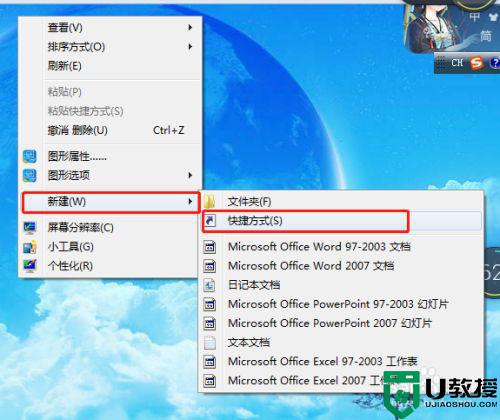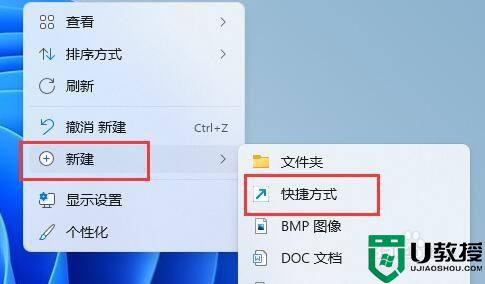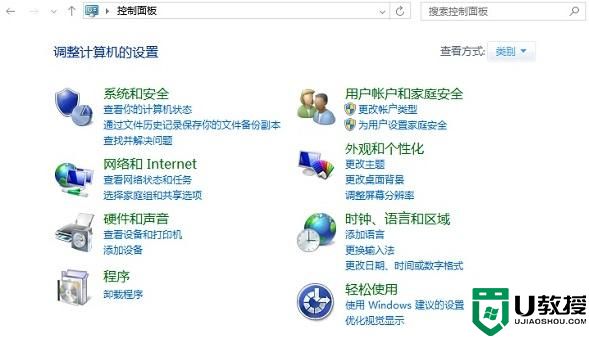电脑睡眠模式按哪个键解除 电脑结束休眠按哪个键
时间:2024-03-21作者:bianji
一般情况我们长时间不用电脑的话,电脑都会自动的进入到睡眠模式,这是一种低消耗的待机状态,目的是为了更快唤醒电脑,比重启电脑快得多,但是也有用户不知道电脑睡眠模式按哪个键解除的,下面小编就给大家带来了电脑结束休眠按哪个键的具体操作方法,快来看看吧。

工具/原料
系统版本:windows10系统
品牌型号:Lenovo天逸510S
电脑睡眠模式按哪个键解除
方法一:
按一下键盘的enter键,即回车键。因为按下键盘其他按键可能会对当前任务造成一定影响。

方法二:
按一下电脑的开机键。注意不需要长按,按一下即可。
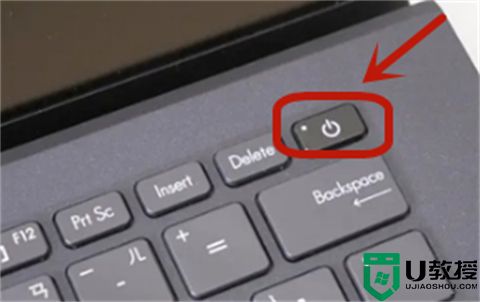
方法三:
按一下当前的鼠标左键,稍微等待即可。
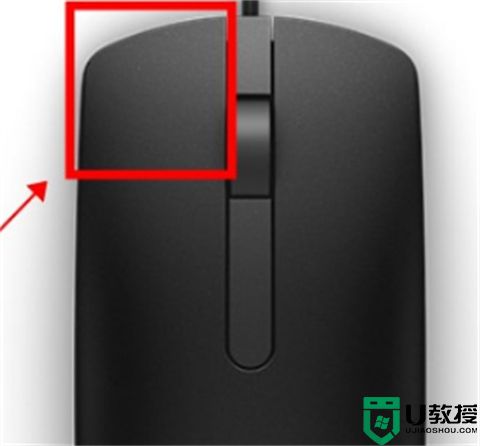
方法四:
有些电脑键盘有wake up键,按一下就可以退出睡眠模式了。
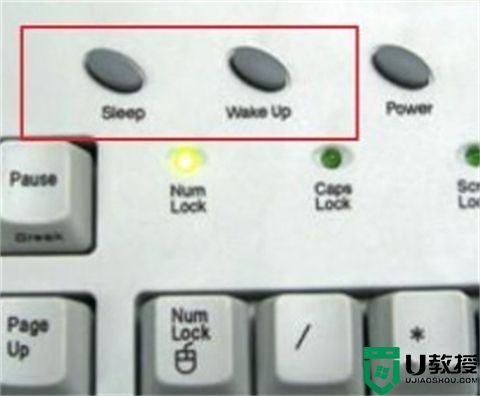
总结:
方法一:
按一下键盘的enter键,即回车键。因为按下键盘其他按键可能会对当前任务造成一定影响。
方法二:
按一下电脑的开机键。注意不需要长按,按一下即可。
方法三:
按一下当前的鼠标左键,稍微等待即可。
方法四:
有些电脑键盘有wake up键,按一下就可以退出睡眠模式了。
以上的全部内容就是系统城为大家提供的电脑睡眠模式按哪个键解除的具体操作方法介绍啦~希望对大家有帮助~还有更多精彩内容尽情关注本站,系统城感谢您的阅读!